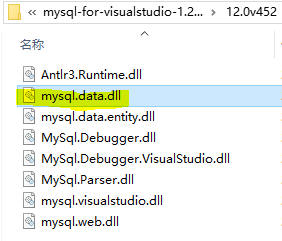1、找到mysql安装位置(补充下知识,后面好像没用到....)
进入mysql命令行输入:show variables like "%char%";
2、mysql下载官网:https://dev.mysql.com
找到DOWNLOADS--->Community--->MySQL on Windows--->MySQL for Visual Studio(如下图)
3、下载对应的ZIP包
4、查看自己的.NetFramework版本 地址栏中直接输入地址,C:\Windows\Microsoft.NET\Framework,然后回车,最大的数字就是自己电脑对应的.NetFramework版本
接着解压zip包,里面有好几个文件夹,里面有个mysql.data.dll,这个是是C#操作MYSQL的驱动文件,是c#连接mysql必要插件
(其中 VS2010使用V4.0下的dll文件 VS2012/2013/2015使用v4.5下的dll文件) 要找到与.NetFramework版本对应的dll文件
把这个插件放到自己的新建的c#项目的bin目录下

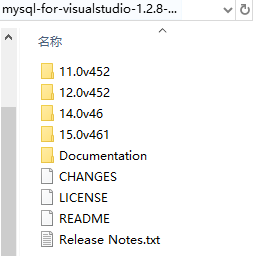
5、然后在项目里面 引用(单击右键)--->添加引用,就把mysql.data.dll插件引入了
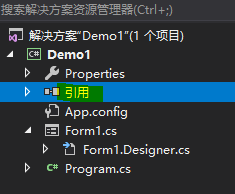
6、最后添加mysql数据库连接语句,进行连接测试是否可以
红色箭头的地方要加上语句using MySql.Data.MySqlClient;蓝色部分根据自己数据库不同作对应的修改
using System;
using System.Collections.Generic;
using System.Linq;
using System.Text;
using System.Threading.Tasks;
using MySql.Data.MySqlClient;
namespace Demo0
{
class Program
{
static void Main(string[] args)
{
string constructorString = "server=localhost;User Id=root;password= ;Database=test";
MySqlConnection myConnnect = new MySqlConnection(constructorString);
myConnnect.Open();
MySqlCommand myCmd = new MySqlCommand("insert into product(user,id) values('123',429)",myConnnect);
Console.WriteLine(myCmd.CommandText);
if (myCmd.ExecuteNonQuery() > 0)
{
Console.WriteLine("数据插入成功!");
Console.ReadKey();//防止黑框闪退,可以看到结果
}
}
}
}

成功插入!